
Mark Lucas
0
1047
9
 Geçenlerde büyük miktarda Alman klasik CD'si aldım ve bütün günümü bir bilgisayarda oturup geçirdiğimden beri ilk içgüdüm bütün diskleri MP3 formatına yazmaktı, böylece onları bilgisayarda dinleyebildim. disklerin zarar görmesi veya kaybolması durumunda yedek kopyaya sahip olması gibi). Ancak, 100'den fazla CD gibi bir şeye sahip olduğunuzda, süreci sizin için kolaylaştırabilen bir ripleme aracına sahip olmak ve en az çabayla yapmasını istiyorsunuz. Aksi takdirde tüm yırtma işlemi tam bir sürükle olur.
Geçenlerde büyük miktarda Alman klasik CD'si aldım ve bütün günümü bir bilgisayarda oturup geçirdiğimden beri ilk içgüdüm bütün diskleri MP3 formatına yazmaktı, böylece onları bilgisayarda dinleyebildim. disklerin zarar görmesi veya kaybolması durumunda yedek kopyaya sahip olması gibi). Ancak, 100'den fazla CD gibi bir şeye sahip olduğunuzda, süreci sizin için kolaylaştırabilen bir ripleme aracına sahip olmak ve en az çabayla yapmasını istiyorsunuz. Aksi takdirde tüm yırtma işlemi tam bir sürükle olur.
CDex, tüm bu kutuları işaretler ve bize Portable Apps tarafından sunulan taşınabilir sürümü kullanmak bir zevktir. Hızlıdır, kolaydır ve taşınabilir olması sıfır kurulum gerektirir. Bundan hoşlanmamak için ne var?
Bugün, Franz Schubert'in küçük sayılarından birini ... ... dolaştırmamda seninle dolaşmak istiyorum..
İndirme ve Seçenekleri Kontrol Etme
Taşınabilir olmak, kurulum gerektirmez. Bu yüzden sadece Portable Apps sayfasından indirin ve paketi bilgisayarınıza çıkartın (kolay erişim için onu Dropbox klasörüme koydum). Ardından uygulamayı açın.
İlk yapmak isteyeceğiniz şey şuna bakmaktır. ayarlar altında Seçenekler. Değişmeyi göz önünde bulundurmanız gereken gerçekte sadece birkaç seçenek var..
Bakmanız gerekenler şunlardır:
- Altında genel, seçenek Kopyalama / Kodlama Sonrası Otomatik Kapatma. Buna hayır demeye meyilliyim çünkü normalde başka işler yapıyorum, sökerken ve bilgisayarın kapanmasını istemiyorum.
- Altında Dosya adları, bilgisayarınızda, yırtık parçaların gitmesi gereken konum.
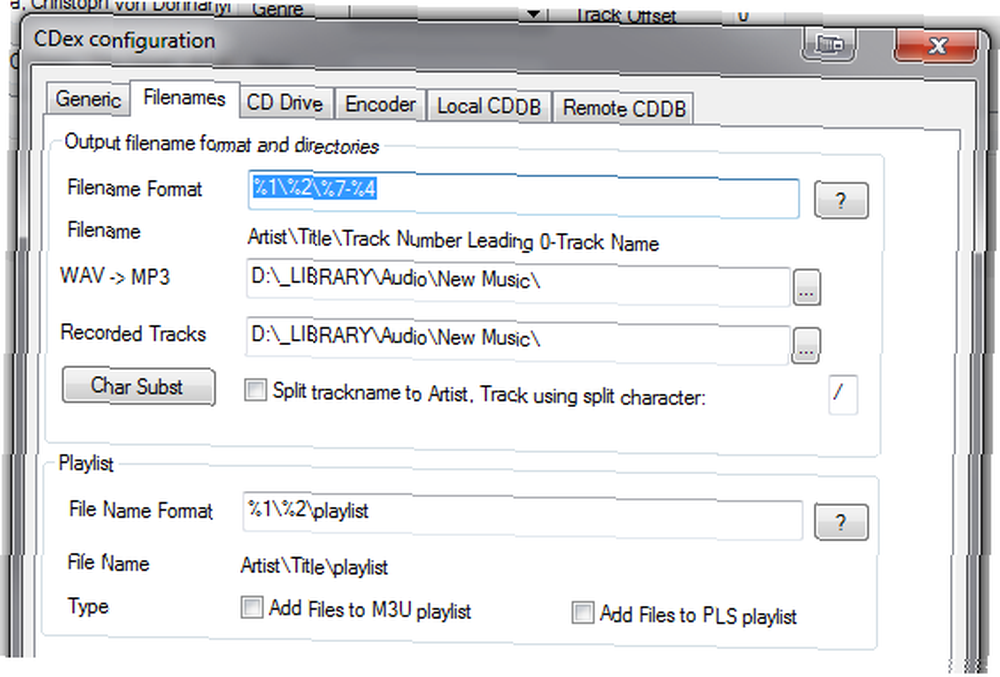
- Altında CD Sürücüsü, altındaki seçenekler. Tercihlerinize göre seçin ve seçimi kaldırın.
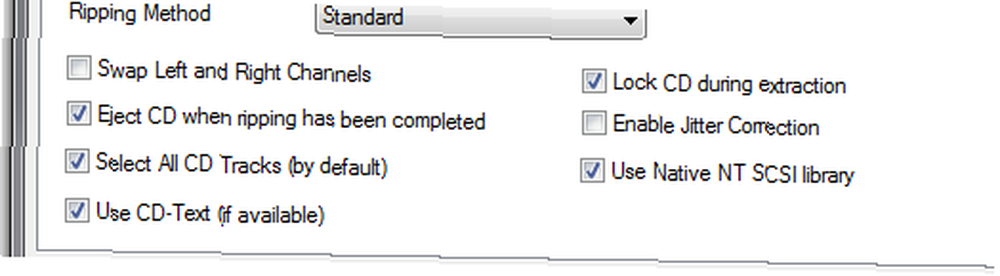
Tamam işte bu. Yırtmaya hazırsın. CD'nizi bilgisayarınızın CD sürücüsüne yerleştirin..
CD'yi Kopyalamak
CD'yi yerleştirdikten sonra, şarkı dosyaları anında CDex'te görünecektir. Şimdi bazen uygun şarkı isimleri görünecek ve bazen dosyalar çağrılacak “AudioTrack 01“, “AudioTrack 02“, vb. Bu Schubert CD'mi yerleştirdiğimde aşağıda görülebilir. Ayrıca sanatçı ve albüm adını da gösterecektir. “sanatçı yok” ve “Başlık yok” sırasıyla.
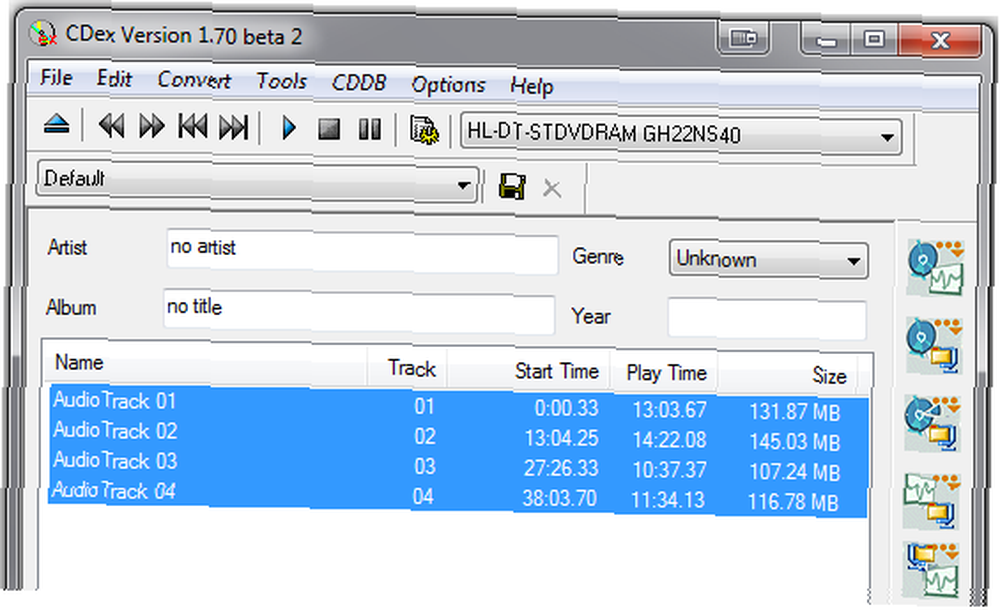
Şimdi devam edip CD'nizi hemen kopyalayabilirsiniz, ancak dosyalar düzgün bir şekilde adlandırılmayacaktı; bu konuda emin olmanız gerektiğine eminim. Hangi şarkının hangisi olduğunu nasıl bildin? Dolayısıyla bir sonraki adım, dosyaları yeniden adlandırmak, doğru albüm adını ve sanatçısını bulmak. CDex bu bilgiyi sizin için arayan uzak bir veritabanına bağlanabilir..
Yapmanız gereken tek şey gitmek için CDDB üst menü çubuğundaki seçeneği seçin ve “Uzaktan oku freedb“.

Bu uzak veritabanına bağlanır ve kısa bir süre sonra her şey yolunda giderse, dosyaların hemen adını değiştirirsiniz (CD'nin çok belirsiz olmadığı varsayılarak). Veya alternatif olarak, benim durumumda, uzak veritabanı iki olasılık buldu ve ben bir tane seçmek zorunda kaldım..
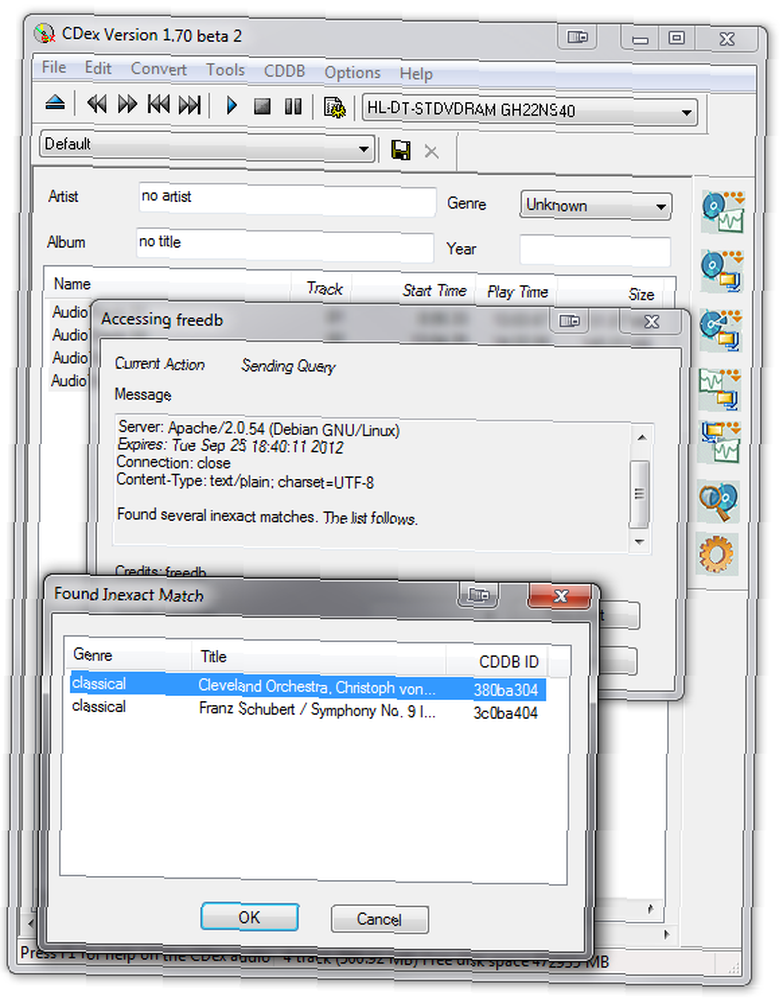
Sadece doğru olanı seçin, isimler CDex uygulamasına kendiliğinden yerleşir.
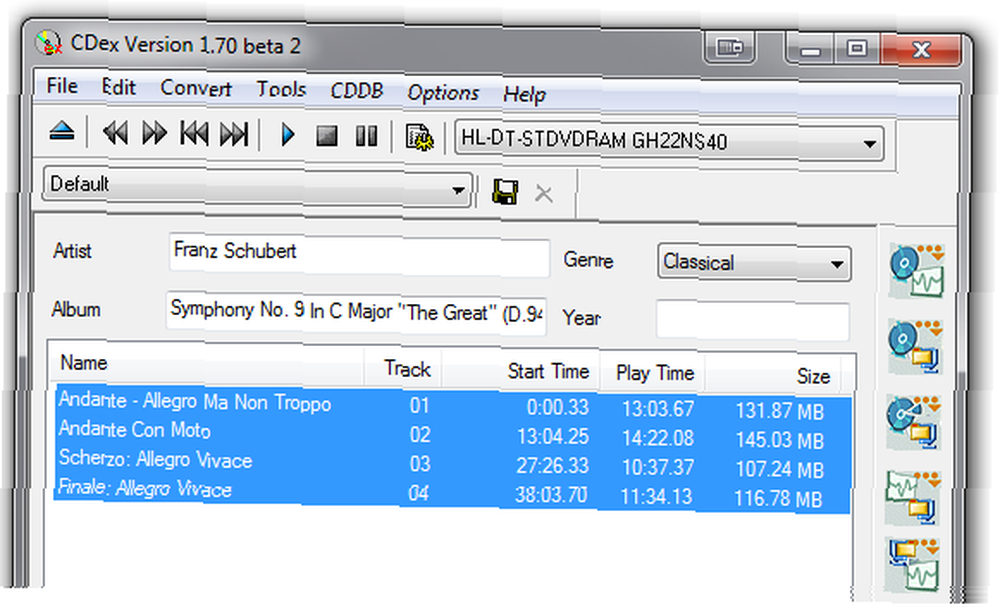
Tamam, şimdi sökme işlemine başlamaya hazırsın. Sizden daha çok gözlemci, düğmelerin uygulamanın sağ tarafına doğru gittiğini görmüş olacak. MP3 istediğinizi varsayalım, istediğinizi diğeri aşağı.

Bunu tıkladığınızda, kopyaladığınız klasöre başlar.
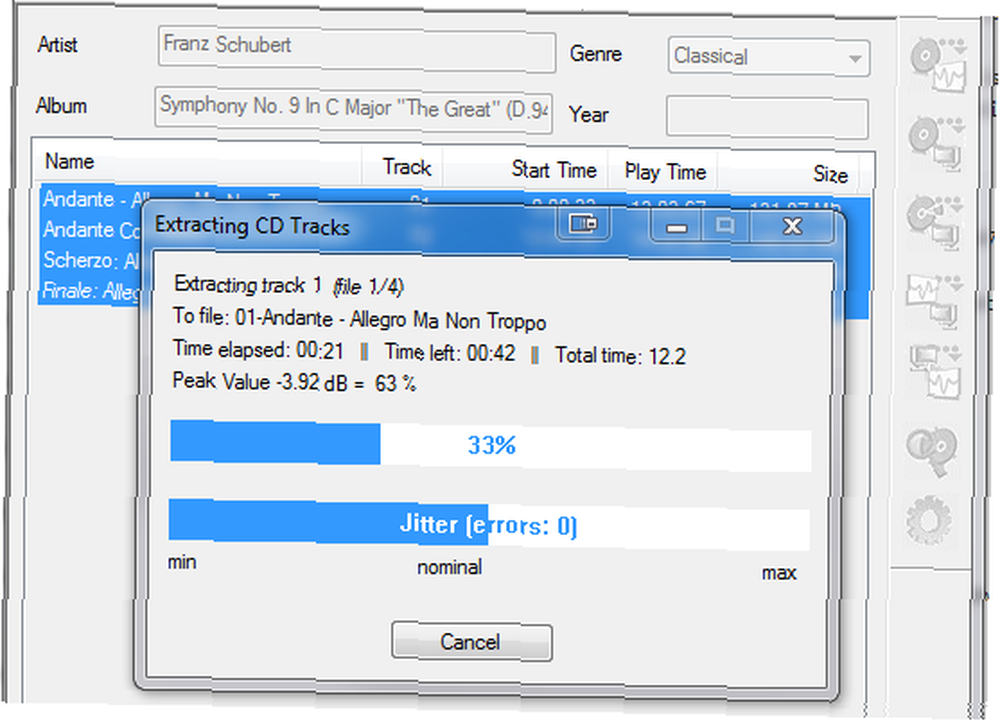
Ve hiçbir zaman, hey presto. Şarkılarınızın MP3 dosyalarını çalmaya hazır.

İyi bir CD kopyalama aracı için benden isteyen herkese söylediğim gibi, CDex, bir bilgisayar kullanıcısı tarafından kullanılabilecek, tam bir acemi veya tam bir uzman olsun, kullanabileceği araçlardan biridir. Yanlış bir şey yapmak tamamen imkansız.
CDex kullanıyorsanız ve ne düşündüğünüzü yorumlarda bize bildirin. Ya da belki benimle aynı fikirde değilsin ve daha iyi bir adayın var. “Şimdiye kadar tamamen kolay CD kopyalama aracı“?











